اغلب کاربران گجتهای اندرویدی برای دانلود برنامههای جدید و بازیهای مورد علاقه خود از فروشگاه گوگلپلی استفاده میکنند. در حالیکه استفاده از این فروشگاه محبوب بسیار آسان است اما برخی از ترفندهای مخفی نیز برای استفاده بهتر از آن وجود دارد که شما باید به عنوان یک کاربر اندرویدی از آنها اطلاع داشته باشید.
توجه داشته باشید که برای انجام ترفندهای ذکر شده در این مقاله، ابتدا باید جدیدترین نسخه این مارکت را دانلود و نصب کنید
فروش انواع لوازم جانبی موبایل و تبلت در فروشگاه اینترنتی ایمازون http://emazon.ir دات ای ار
قبل از دانلود نرمافزارها میتوانید نسخه نمایشی آنها را امتحان کنید
احتمالا در چند وقت اخیر مطالبی را درخصوص ویژگی Instant Apps گوگل شنیدهاید. این قابلیت به شما اجازه میدهد که بدون نصب برنامهها بتوانید از آنها استفاده کنید. گوگل بهتازگی یک ویژگی جدید به نام Google Play Instant را معرفی کرده که به کاربران اجازه میدهد نمونهای از بازیها را بدون نیاز به نصب آنها امتحان کنند.
برای دیدن بازیهایی که از این ویژگی پشتیبانی میکنند کافی است که نوار Instant Gameplay گوگلپلی را بررسی کنید. البته در حال حاضر فقط برخی از برنامهها و بازیها مانند Clash Royale و Words With Friends 2 با این ویژگی سازگار بوده و از آن پشتیبانی میکنند. برای آزمایش این ویژگی کافی است روی گزینه Try Now در صفحه مربوط به هر برنامه کلیک کنید.
تست کردن نسخه بتای برنامهها
اگر میخواهید که قبل از کاربران عادی به ویژگیهای جدید در بهروزرسانی برنامههای مورد علاقه خود دسترسی داشته باشید و به توسعهدهندگان آن برنامه برای یافتن ایرادات احتمالی در نسخه آزمایشی کمک کنید، میتوانید نسخه بتای این نرمافزارها را از فروشگاه گوگلپلی دانلود کنید. البته باید به این نکته نیز توجه داشته باشید که بعضی از نسخههای بتا ناپایدار هستند و مشکلاتی در آنها به چشم میخورد.
برای دسترسی به نسخه بتای اپلیکیشن مورد نظر کافی است که به پایین صفحه مربوط به آن اسکرول کنید. اگر پس از انجام این کار کادر Become a beta tester را مشاهده کردید باید روی گزینه I’m in کلیک کنید تا از این طریق به نسخه بتای برنامه دسترسی پیدا کنید. همچنین میتوانید در بخش My apps & games، تب بتا (Beta) را انتخاب کنید تا برنامههایی را که نسخه بتای آنها موجود است، به صورت یک لیست مشاهده نمایید.
پاک کردن تاریخچه برنامههای دانلود شده
اگر چندین برنامه را از این فروشگاه دانلود کرده باشید، احتمالا صدها ورودی در تاریخچه دانلود خود دارید. این درهم ریختگی میتواند پیدا کردن برنامهای را که میخواهید مجددا آن را دانلود کنید، تا حدودی دشوار کند. شما میتوانید با پاک کردن تاریخچه دانلود، این بخش را همیشه مرتب نگه دارید. برای حذف سابقه جستجو باید انگشت خود را به سمت چپ منو بکشید و مسیر زیر را دنبال کنید:
Settings > Clear local search history
برای حذف برنامههای شخصی از سابقه جستجوی خود کافی است منوی سمت چپ را باز کنید و گزینه My apps & games را انتخاب کنید. حال باید تب Library را لمس کنید تا از این طریق تمام برنامههایی را که تاکنون نصب کردهاید، در قالب یک لیست مشاهده کنید. در این مرحله کافی است آیکون X را لمس کنید تا برنامه مورد نظر را از لیست ارائه شده حذف کنید. متاسفانه هیچ راه دیگری برای پاک کردن سریعتر این لیست وجود ندارد
منبع: ایمازون
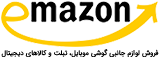 ای مازون:لوازم جانبی موبایل و تبلت و کالاهای دیجیتال | ای مازون وب سایت تخصصی فروش کالاهای دیجیتال و لوازم جانبی موبایل و تبلت و دوربین تحت شبکه
ای مازون:لوازم جانبی موبایل و تبلت و کالاهای دیجیتال | ای مازون وب سایت تخصصی فروش کالاهای دیجیتال و لوازم جانبی موبایل و تبلت و دوربین تحت شبکه












